Een back-endproduct geeft een individuele datum of tijd aan waarop een cursus plaatsvindt. Een back-endproduct wordt pas voor op de webpagina getoond als het is gekoppeld aan een front-endproduct. Een back-endproduct kan slechts aan één front-endproduct worden gekoppeld, maar een front-endproduct kan aan meerdere back-endproducten worden gekoppeld.
Belangrijk: de beschikbaarheid van deze pagina hangt af van uw implementatie. Als u een vereenvoudigde versie van Course Merchant hebt, wordt deze niet weergegeven in het vervolgkeuzemenu E-winkel. Als u een complexere implementatie hebt met ingeschakelde back-endproducten, wordt deze weergegeven onder Producten front-end. Neem contact op met Course Merchant Support voor meer informatie.
De back-endproductlijst geeft u een gepagineerde weergave van alle back-endproducten in uw winkel. U kunt ze bewerken en koppelen aan front-endproducten voor weergave.

Afbeelding: producten beheren en bekijken in de back-endproductlijst.
Kolomkoppen:
- Selectievakjes - hiermee kunt u producten selecteren waarop u bulkacties wilt uitvoeren.
- ID - dit is een intern gegenereerde unieke item-id die aan elk product is toegewezen.
- Item - de productnaam die is opgegeven in het scherm van de Back-endproducteditor. Zo wordt het item in de winkelwagen en op de factuur vermeld.
- Subtitel - een optionele secundaire titel die wordt weergegeven bij het afrekenen en bij sommige winkelontwerpen.
- Catalogusnr. - een uniek referentienummer. Dit kan worden gebruikt als product-SKU.
- Prijs - de basisprijs voor één eenheid of stoel.
- Status - of een product momenteel actief of inactief is. Een inactief product wordt niet voor op de webpagina getoond.
- Uitgelicht - dit is altijd Nee omdat weergaveopties zijn ingesteld op front-endproducten.
- Beheerd - dit geeft aan of het product in uw winkel te koop is.
- Cursussen - dit geeft aan of er al dan niet een LMS-cursus aan het product is gekoppeld.
- Aantal - het aantal items dat beschikbaar is in de voorraad.
Beschikbare acties:
- Bewerken - hiermee opent u de producteditor.
- Knop - hiermee kunt u een knop Nu kopen voor dit product genereren.
- Weergeven - dit is niet van toepassing op uw aangepaste instellingen, aangezien back-endproducten alleen in de winkel worden weergegeven binnen een front-endproduct.
Productacties
Onder de tabel Producten bevindt zich een reeks knoppen waarmee u acties op de producten kunt uitvoeren.
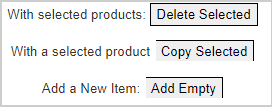
Afbeelding: klik op een van de knoppen van de productback-end om acties uit te voeren.
Beschikbare acties:
Zoeken naar productitems
Met Geavanceerd zoeken naar items kunt u inzoomen op de producten in uw winkel. Klik op Weergeven onder aan het vak om de zoekopdracht of filtering uit te voeren.
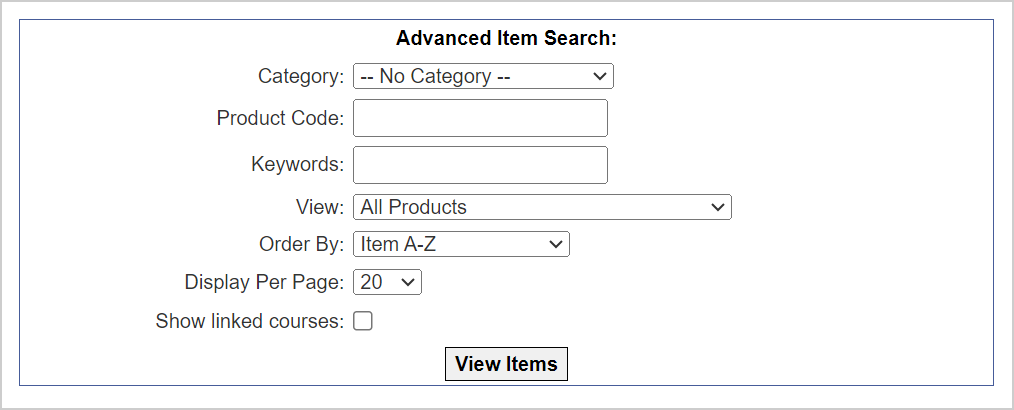
Afbeelding: gebruik Geavanceerd zoeken naar items om producten te filteren en te zoeken.
Zoekvelden:
- Categorie - toon alleen producten binnen een bepaalde categorie.
- Productcode - hiermee zoekt u op productcode, weergegeven als Catalogusnummer in de Productenlijst.
- Trefwoorden - hiermee zoekt u naar trefwoorden in de producten in uw winkel.
- Weergeven - een subset van producten weergeven:
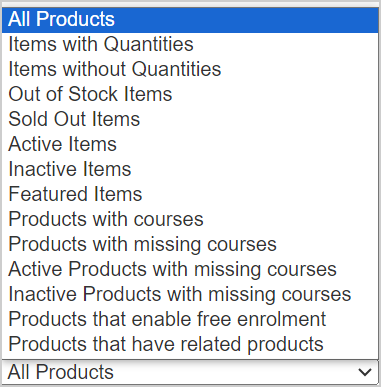
Afbeelding: gebruik het menu Alle producten om producten te filteren.
- Alle producten - toon elk product in uw winkel.
- Items met aantallen - toon producten met een willekeurige waarde in het veld Aantal, inclusief 0.
- Items zonder aantallen - toon producten waarvoor geen aantal is ingesteld.
- Items niet op voorraad - toon producten waarbij het Aantal 0 of de optie Niet op voorraad is geselecteerd.
- Uitverkochte artikelen - momenteel niet gebruikt.
- Actieve items - producten die zijn ingesteld op actief.
- Inactieve items - producten die zijn ingesteld op inactief.
- Uitgelichte items - producten die zijn ingesteld op uitgelicht.
- Producten met cursussen - producten met een gekoppelde LMS-cursus.
- Producten met ontbrekende cursussen - producten met een gekoppelde LMS-cursus, maar de koppeling is verbroken. Dit komt meestal doordat de naam van de cursus in het LMS is gewijzigd.
- Actieve producten met ontbrekende cursussen - hetzelfde als Producten met ontbrekende cursussen , maar beperkt tot actieve.
- Inactieve producten met ontbrekende cursussen - hetzelfde als Producten met ontbrekende cursussen , maar beperkt tot inactieve.
- Producten die gratis inschrijvingen mogelijk maken - producten waarbij de optie Is een product met gratis inschrijving is geselecteerd.
- Producten met gerelateerde producten - producten waarbij gerelateerde producten zijn ingesteld.
- Sorteren op - hiermee sorteert u de pagina of zoekresultaten.
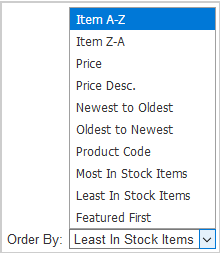
Afbeelding: gebruik het menu Sorteren op om de productresultaten te filteren.
- Item A-Z en Item Z-A - itemnaam alfabetisch sorteren.
- Prijs en Omschr. Prijs - sorteren op prijs.
- Van nieuw naar oud en Van oud naar nieuw - sorteren op datum.
- Productcode - sorteren op productcode in alfabetische volgorde.
- Meest op voorraad items en Minst op voorraad items - sorteert op hoeveelheid voorraad van item.
- Uitgelicht eerst - toont de uitgelichte items eerst.

Afbeelding: klik op Items weergeven nadat u uw zoekopdracht hebt gefilterd.
- Weergeven per pagina - aantal producten dat per pagina wordt weergegeven.
- Gekoppelde cursussen weergeven - selecteer deze optie en klik vervolgens op Items weergeven om LMS-cursussen weer te geven die aan het product zijn gekoppeld.
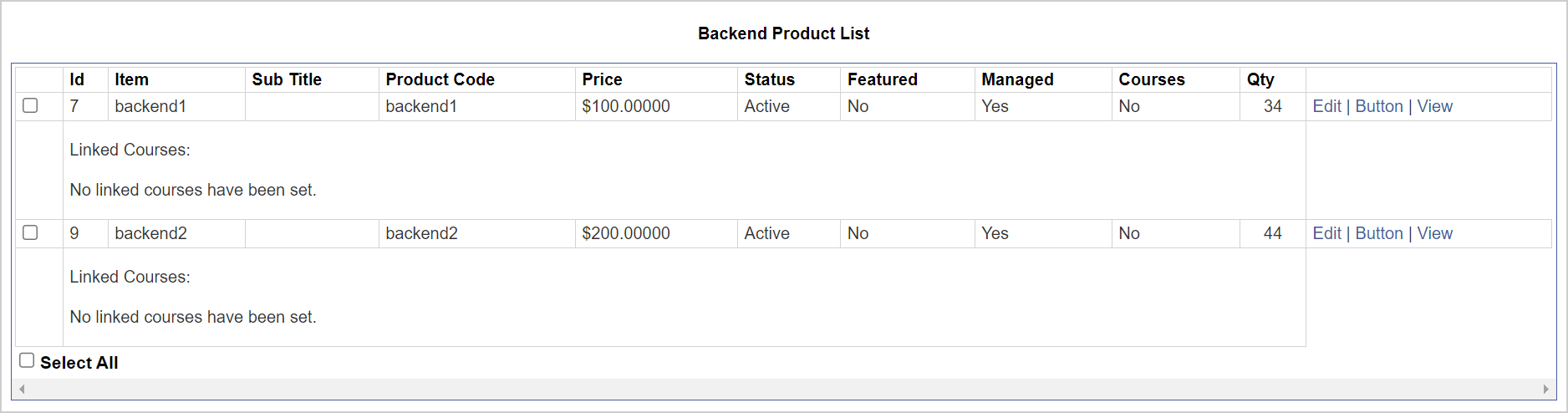
Afbeelding: bekijk producten die aan cursussen zijn gekoppeld in de Back-endproductlijst.
Wanneer u naast een back-endproduct op Bewerken klikt, gaat u naar de producteditor.
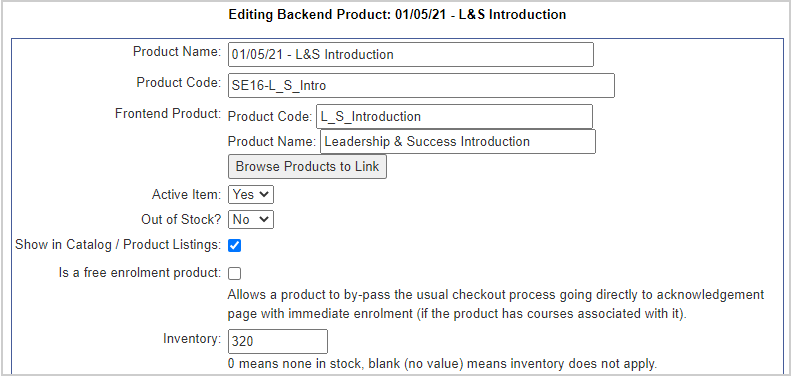
Afbeelding: een back-endproduct met de producteditor bewerken.
Invoervelden:
- Productnaam - de naam of titel van het verkochte item.
- Productcode - cataloguscode of SKU van het verkochte item.
- Front-endproduct - met het vervolgkeuzemenu kunt u een van de front-endproducten in de winkel selecteren. Het back-endproduct wordt in dit product weergegeven. Klik op Bladeren door producten om een koppeling te maken en selecteer het front-endproduct waarnaar u een koppeling wilt maken.
- Actief item - instellen of het item momenteel actief of inactief is. Als het niet actief is, wordt hij niet voor op de webpagina getoond.
- Niet op voorraad - of het artikel op voorraad is. Als het niet op voorraad is, wordt in plaats daarvan een optie weergegeven om in te schrijven voor een wachtlijst.
- Weergeven in catalogus/productlijsten - als deze optie niet is geselecteerd, wordt het product niet weergegeven in de winkel, maar is het wel actief. Handig voor producten die u alleen verkoopt via de knop Nu kopen of via directe koppelingen.
- Is een product met gratis inschrijving - hiermee kan een product het gebruikelijke afrekenproces omzeilen en direct naar de bevestigingspagina gaan met onmiddellijke inschrijving (als er cursussen aan het product zijn gekoppeld).
- Voorraad - het aantal beschikbare stoelen. Als dit nul is, kan het product niet worden aangeschaft, maar kan de klant zich wel inschrijven voor een wachtlijst.
Locatie en prijs van het product
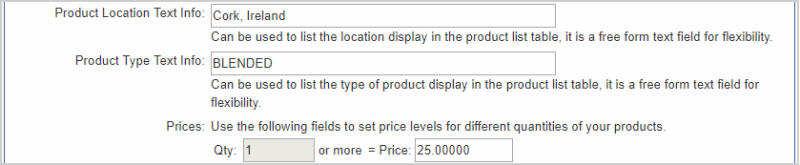
Afbeelding: bewerk de Locatie en Prijzen van een back-endproduct.
Invoervelden:
- Tekstinfo productlocatie - kan worden gebruikt om de locatieweergave in de tabel met de productlijst te vermelden. Het is een vrij tekstveld voor flexibiliteit.
- Tekstinfo producttype - kan worden gebruikt om het type productweergave in de tabel met de productlijst te vermelden. Het is een vrij tekstveld voor flexibiliteit.
- Prijzen - de prijs voor het product instellen. U kunt meerdere prijsniveaus maken, net als in Prijs en btw front-endproduct, maar de niveaus worden niet weergegeven op de productpagina.
Zichtbaarheid van het product
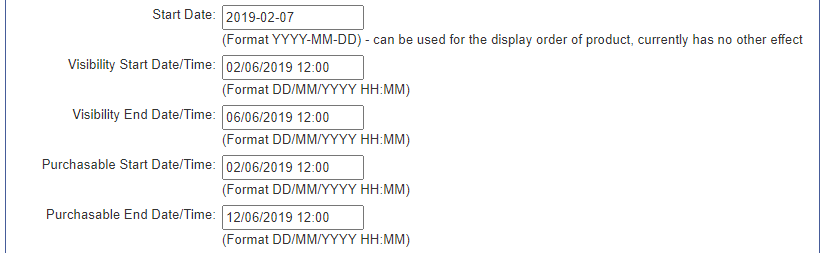
Afbeelding: beheer de beschikbaarheid van back-endproducten door de tijden voor zichtbaarheid en aankoop aan te passen.
Invoervelden:
- Begindatum - kan worden gebruikt voor de weergavevolgorde van producten, maar heeft momenteel geen ander effect.
- Begindatum zichtbaarheid - de datum en tijd vanaf wanneer een product in de catalogus wordt weergegeven. Als dit veld leeg wordt gelaten, wordt het product automatisch weergegeven.
- Einddatum zichtbaarheid - de datum waarop een product niet meer in de catalogus wordt weergegeven. Het product bestaat nog steeds en kan worden gevonden via de directe product-URL of de koppeling Nu kopen, zelfs als het niet zichtbaar is in de catalogus zelf.
- Startdatum aanschafbaar - de datum en tijd vanaf wanneer een product kan worden aangeschaft. Het is mogelijk dat een product zichtbaar is, maar niet kan worden aangeschaft. In dit geval krijgt een klant de mogelijkheid om zich aan te melden voor een wachtlijst.
- Einddatum aanschafbaar - de datum waarop een product niet meer kan worden aangeschaft. Na deze datum krijgt de klant de mogelijkheid om zich aan te melden voor een wachtlijst.
Gerelateerde producten en lidmaatschapskortingen
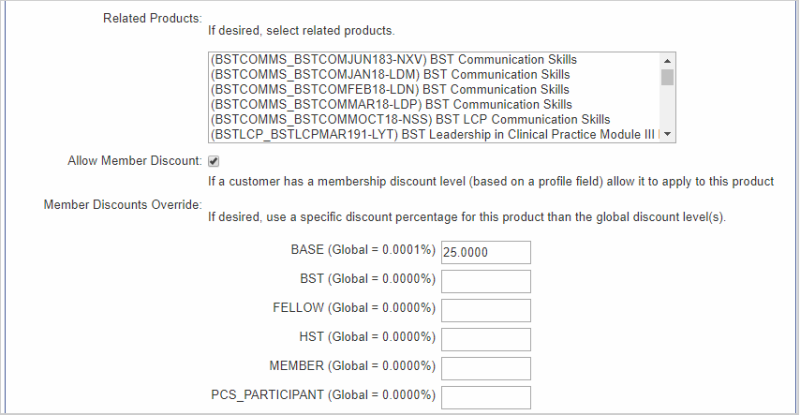
Afbeelding: kortingen voor leden beheren voor specifieke producten.
Invoervelden:
- Gerelateerde producten - gerelateerde producten worden vergeleken met het front-endproduct.
- Lidmaatschapskorting toestaan - als een klant een lidmaatschapskorting heeft (op basis van een profielveld), kan dit op dit product worden toegepast.
- Lidmaatschapskortingen overschrijven - gebruik indien gewenst een specifiek kortingspercentage voor dit product, in plaats van het algemene kortingspercentage.
Productcursussen
Course Merchant moet zijn ingesteld om uw LMS te raadplegen voor uw cursussen. Zo wordt een product toegewezen aan een of meer LMS-cursussen.
Er zijn twee methoden voor het koppelen van cursussen:
Vervolgkeuzelijst
U kunt de LMS-cursuscode zien van alle cursussen die aan dit product zijn gekoppeld.
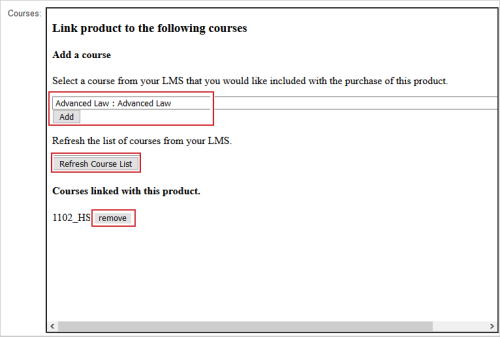
Afbeelding: koppel producten aan cursussen door te klikken op Toevoegen en verwijder producten uit cursussen door te klikken op Verwijderen.
- Toevoegen - selecteer een cursus in de vervolgkeuzelijst en klik op Toevoegen om een cursus aan dit product te koppelen. U kunt dit meerdere keren doen om meerdere cursussen toe te voegen. Dit zijn de LMS-cursussen waarbij Course Merchant uw gebruikers inschrijft.
- Cursuslijst vernieuwen - hiermee wordt de cursuslijst vanuit uw LMS vernieuwd. Dit is handig als een nieuw toegevoegde LMS-cursus niet wordt weergegeven. Hiermee wordt de hele site vernieuwd.
- Verwijderen - hiermee verwijdert u een gekoppelde cursus.
Pop-upvenster Cursusselectie
Voor een winkel met een groot aantal cursussen is er een optioneel pop-upvenster voor cursusselectie. U kunt de cursusnaam en cursuscode bekijken van alle cursussen die aan dit product zijn gekoppeld.

Afbeelding: producten beheren die aan cursussen zijn gekoppeld met Bladeren in cursussen om te koppelen en Verwijderen.
- Bladeren in cursussen om te koppelen - hiermee opent u het pop-upvenster waarin u een of meer cursussen aan dit product kunt toevoegen.
- Verwijderen - hiermee verwijdert u een gekoppelde cursus.
Het pop-upvenster toont een gepagineerde tabel van elke cursus in uw LMS.
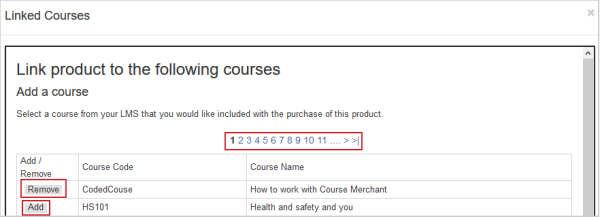
Afbeelding: producten en cursussen koppelen en verwijderen in het pop-upvenster Cursusselectie.
- Verwijderen - hiermee verwijdert u een gekoppelde cursus.
- Toevoegen - hiermee koppelt u een cursus aan dit product. Zodra u een cursus aan het product hebt toegevoegd, verandert de knop in Verwijderen. Als u klaar bent met het toevoegen van producten, klikt u op Sluiten onder aan het pop-upvenster.
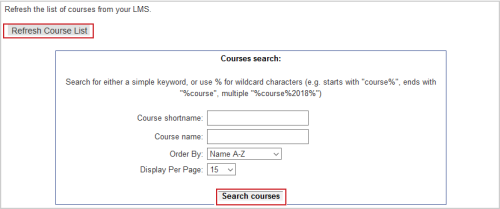
Afbeelding: gebruik het gedeelte Cursussen zoeken om zoekresultaten voor cursussen te filteren.
- Cursuslijst vernieuwen - hiermee wordt de cursuslijst vanuit uw LMS vernieuwd. Dit is handig als een nieuw toegevoegde LMS-cursus niet wordt weergegeven. Hiermee wordt de hele site vernieuwd.
- Cursus zoeken - hiermee kunt u de cursussen in uw LMS doorzoeken op Korte naam van de cursus (LMS-cursuscode) en Cursusnaam (LMS-cursusnaam).
Als u alle gegevens hebt ingevoerd, klikt u op Opslaan of op Annuleren om de wijzigingen te negeren.
Als u op Knop naast een product klikt, gaat u naar de knoppagina Nu kopen voor dat product.
Voor elk product in de winkel is een unieke 'Nu kopen'-code gemaakt. Dit is een koppeling waarmee het item direct kan worden gekocht wanneer erop wordt geklikt, zonder dat de klant via de pagina's met productbeschrijvingen wordt doorgestuurd.
De 'Nu kopen'-code is handig om koppelingen voor directe aankopen in e-mails, blogs en op andere websites te plakken. Sommige Course Merchant-winkels bestaan uitsluitend uit 'Nu kopen'-koppelingen die in bestaande webpagina's zijn geplakt die niet van Course Merchant zijn. Dit is handig als u zeer voor SEO geoptimaliseerde pagina's op een bestaand websitesysteem hebt en niet wilt beginnen met nieuwe webpagina's. Maak de producten en plak de 'Nu kopen'-code in uw bestaande pagina's.
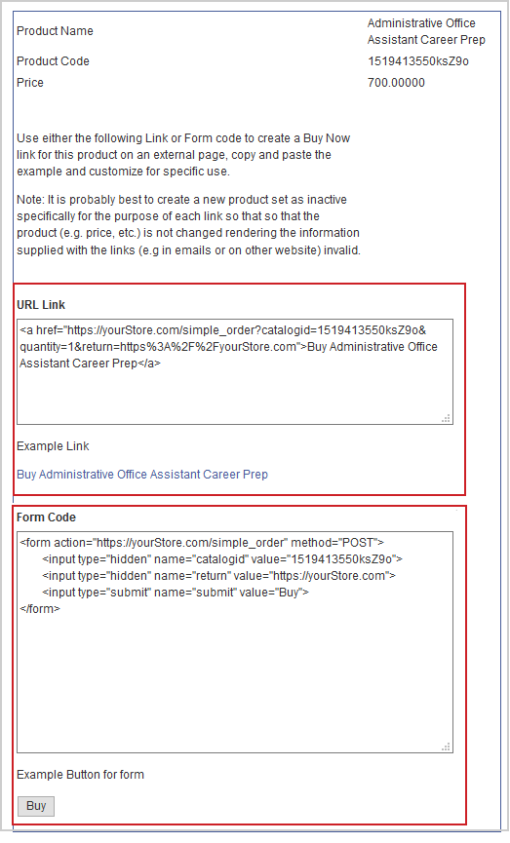
Afbeelding: optimaliseer zoekresultaten door de URL-koppeling en Formuliercode te bewerken.
Boven aan de pagina ziet u de productnaam, productcode en prijs van het item waarvoor u de knop Nu kopen maakt.
- URL-koppeling - URL die als koppeling op een pagina kan worden opgenomen.
- Formuliercode - hiermee wordt een knop 'Nu kopen' gegenereerd die u op uw pagina kunt plaatsen.
Opmerking: beide knopcodes doen hetzelfde. Kies de code die het beste past bij het ontwerp van uw pagina. U kunt ook de beschrijving en de URL voor retourneren wijzigen en deze items uit de URL zelf verwijderen. U kunt de tekst van de knop wijzigen, bijvoorbeeld in 'Toevoegen aan winkelwagen'.
Een coupon aan een 'Nu kopen'-code toevoegen
U kunt een couponcode toevoegen aan een 'Nu kopen'-URL. Als u bijvoorbeeld de couponcode 'special123' hebt gemaakt, wordt deze als volgt toegevoegd:
https://store.yoursite.com/simple_order?catalogid=productcode&vouchercode=special123
Andere URL-parameters
- &quantity=1 - hiermee bepaalt u hoeveel van het product via de koppeling aan de winkelwagen moet worden toegevoegd.
- &return=URL - als u deze parameter opneemt, wordt in de winkelwagen van de klant de knop Doorgaan met winkelen opgenomen. De opgegeven URL is waar de knop de klant naartoe leidt als deze erop klikt.
Video: knoppen Nu kopen en sociale media